Para revisar, la configuración Infoges que tiene un cliente, tiene la posibilidad de ingresar tanto el documento del cliente, como su nombre (finalizando con un Enter para realizar su búsqueda).
Para asociar un nuevo Infoges a la configuración de un cliente, debe seleccionar un Servicio, posteriormente uno de los Infoges disponibles que se encuentran a la izquierda del módulo.

Una vez seleccionado el Infoges para asociar, se abrirá el siguiente panel de la izquierda. El primero es para nuevo Infoges y el segundo para configurar Infoges.
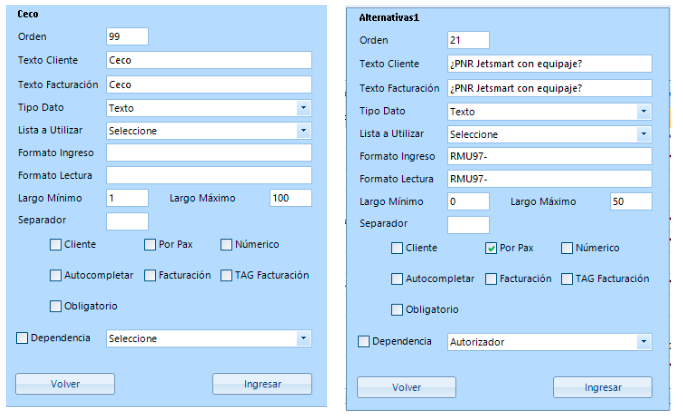
A continuación, se explicará las opciones que tiene el panel.
- Orden: N° con el cual se mostrará el Infoges al momento de configurar.
- Texto Cliente: Es el texto que se visualizará al cliente al momento de ingresar un Infoges.
- Texto Facturación: Texto que se visualizará en el detalle de la factura.
- Tipo Dato: Define la forma como se ingresará o seleccionará un Infoges.
- Lista a Utilizar: Cuando el Tipo Dato es una lista, debe de seleccionar la lista configurada con anterioridad.
- Formato Ingreso: Corresponde a la forma de ingresar un Infoges en una reserva.
- Formato Lectura: Corresponde a la forma de leer un Infoges para ser cargada o grabada.
- Largo Mínimo: Largo mínimo que acepta un Infoges.
- Largo Máximo: Largo máximo que acepta un Infoges.
- Separador: Utilizado para cuando el Tipo Dato, es una Lista-Texto o Texto-Lista, el guion (-) indica el separador.
- Cliente: Corresponde si el Infoges es solicitado por el Cliente.
- Por Pax: Corresponde si el Infoges es solicitado por Pasajero.
- Numérico: el Infoges acepta el ingreso de solo números.
- Autocompletar: Corresponde si el Infoges pertenece a una lista, es autocompletado de forma automática.
- Facturación: el Infoges será incorporado en el detalle de la factura.
- TAG Facturación: el Infoges será solicitado para ser incorporado dentro del XML que será enviado a SII. Por lo general es un campo obligatorio para aprobar la factura de manera comercial.
- Obligatorio: Indica si el Infoges es un campo obligatorio.
Una vez completada la información, presionar el botón Ingresar para asociar el nuevo Infoges, el cual se visualizará en listado enmarcado.
